手作りのぬくもりを大切に、あなたの常識を揺さぶる丁寧に仕上げた記事をお楽しみください。
最終更新:2024年11月3日
あなたは、プロジェクト管理で手一杯になる日々を何度経験しましたか? 私自身、かつては毎朝メールとスプレッドシートをひっくり返しながら、いつも遅れを取っていました。ですが、Wrikeに出会って全てが変わりました。今では、プロジェクトの遅延やミスのストレスから解放され、チーム全員が一つの方向に向かって進むことができています。
 |
| Wrikeの使い方 |
あなたはまだ、手動でタスクを管理していますか? なぜWrikeに切り替えるべきなのか、考えてみてください。全てが効率的に回る理由がここにあります。
Wrikeを使わないことで、プロジェクトの進捗が見えなくなり、思わぬ遅延やチーム全体の混乱に繋がる危険性があります。
こちらは読まれましたか? ClickUpの使い方完全ガイド:効率UPの5つの秘訣とは?
Wrikeの使い方完全ガイド:プロジェクト管理を一歩進める方法
Wrike(ライク)は、多くの企業で活用されているプロジェクト管理ツールです。 この記事では、Wrikeを初めて使うユーザーから中級者まで、業務効率を最大化するための使い方を詳しく説明します。
基本的なセットアップから高度な使い方まで網羅し、あなたがWrikeを使いこなせるようにサポートします。ぜひブックマークして、いつでも見返せるようにしてください!
Wrikeとは何か
Wrikeの概要
Wrikeは、プロジェクトやタスクを一元管理できる強力なクラウドベースのプロジェクト管理ツールです。多くのチームがWrikeを使う理由は、シンプルかつ柔軟なインターフェースを通じて、プロジェクトを効率的に進められる点にあります。
タスク管理、ガントチャート、レポート生成、コラボレーション機能などを備え、プロジェクトの進行状況をリアルタイムで把握できます。
Wrikeのメリット
- リアルタイムでのチームコラボレーション: チームメンバーがどこにいても、Wrikeを使えば一つの場所で情報共有が可能です。
- カスタマイズ可能なワークフロー: あなたのチームに合ったワークフローを自由に設定できるため、プロジェクトがスムーズに進みます。
- 高度なレポート機能: プロジェクトの進行を視覚化し、結果をリアルタイムで確認できます。
他のプロジェクト管理ツールとの違い
Wrikeは、AsanaやTrelloなどと比較されることが多いですが、ガントチャートやカスタマイズ可能なダッシュボードが標準搭載されている点で差別化されています。また、自動化機能や他ツールとの柔軟な連携機能も優れています。
Wrikeの基本的な使い方
アカウントの作成とセットアップ
- Wrikeの公式サイトにアクセスし、無料トライアルを開始します。メールアドレスを入力してアカウントを作成してください。
- 初回ログイン時にプロジェクトテンプレートが表示されますので、あなたのニーズに合ったテンプレートを選びましょう。
- ダッシュボードのカスタマイズでは、最もよく使う機能をトップに配置すると便利です。
プロジェクトとタスクの作成
- 新しいプロジェクトを作成するには、「+新規作成」ボタンをクリックし、プロジェクト名を入力します。
- プロジェクトが作成されたら、次にタスクを追加します。タスクは、プロジェクトの小さな部分に分割された業務です。
- タスクにチームメンバーを割り当て、締め切り日を設定します。これにより、誰がどのタスクを担当しているかを一目で把握できます。
チームメンバーの招待
チームメンバーをプロジェクトに追加するには、メールアドレスで招待するか、Wrikeのワークスペースにある「メンバー追加」ボタンを使ってください。権限設定も簡単に行えますので、必要に応じてメンバーのアクセスレベルを調整しましょう。
Wrikeの主要機能の活用方法
タスク管理
Wrikeでのタスク管理は非常に直感的です。タスクの作成後、優先度や締め切りを設定し、ステータスの変更も簡単にできます。進捗状況は「完了」「進行中」「保留中」など、カスタムステータスで管理可能です。
ポイント
- 優先順位をつけることで、重要なタスクを目立たせる。
- 期日設定により、チーム全体で目標達成日を共有。
ガントチャートでのプロジェクト可視化
Wrikeのタイムラインビュー(ガントチャート)を使えば、プロジェクトの進行状況を視覚化できます。各タスクの進捗を横棒で表現するため、締め切りや依存関係がひと目でわかります。
ステップ:
- タイムラインビューを開く。
- 各タスクをドラッグ&ドロップでスケジュール調整。
- タスク間の依存関係を設定し、プロジェクト全体の流れを最適化します。
カスタムワークフローとダッシュボードの設定
カスタムワークフローを活用することで、各タスクの進行状況をあなたのチームに合わせて定義できます。例えば、「レビュー中」や「再修正中」など、必要なステータスを作成可能です。
ダッシュボードには、プロジェクトの進行状況やタスクの状態を一目で確認できるウィジェットを追加できます。これにより、チーム全体の状況を迅速に把握し、次の行動を決めるのに役立ちます。
コラボレーション機能
Wrikeの魅力の一つは、コラボレーションのしやすさです。各タスクにはコメントを追加でき、メンション機能で直接チームメンバーに通知を送ることができます。さらに、ファイルを簡単に共有し、必要な資料をタスクに添付することで効率的なコミュニケーションが可能です。
Wrikeを使ったプロジェクト管理のベストプラクティス
効率を最大化するためのTips
Wrikeを効果的に使うためには、いくつかのベストプラクティスを心がけることが大切です。
- タスクの優先順位を明確に: 重要なタスクにはラベルをつけ、緊急度に応じた対応ができるようにしましょう。
- ワークスペースを整理する: プロジェクトが増えても混乱しないよう、整理整頓を心がけましょう。タグやフォルダをうまく使うと便利です。
レポート機能を活用
Wrikeのレポート機能は、進捗状況を定期的に追跡し、プロジェクトのパフォーマンスを測るのに最適です。カスタムレポートを作成して、プロジェクトの成功要因やボトルネックを簡単に見つけ出すことができます。
高度なWrikeの使い方
自動化(Automations)の活用
Wrikeには、自動化機能が搭載されており、繰り返しのタスクや通知を自動で処理できます。たとえば、特定の条件に達したタスクが自動的に進行ステータスを変えたり、メンバーに通知が送られるように設定できます。
他のツールとの連携
Wrikeは多くのツールと連携可能です。Google DriveやSlack、Salesforceなどのツールと統合し、業務フローをよりシームレスにします。これにより、ファイル管理やコミュニケーションがWrike上で完結します。
カスタムフィールドやフィルターを使った詳細管理
カスタムフィールドを追加して、プロジェクトの詳細な管理を行うことも可能です。 例えば、予算、優先度、リスク評価などをカスタムフィールドに追加して、プロジェクト全体を詳細に把握できます。また、フィルター機能を使って特定のタスクやプロジェクトのみを表示し、迅速に必要な情報を見つけることができます。
Wrikeのモバイルアプリの活用
Wrikeにはモバイルアプリもあり、どこからでもタスクを管理できます。通勤中や外出先でも、リアルタイムでプロジェクトの進捗を確認したり、タスクを更新できるため、より柔軟な働き方が可能です。
Wrikeの料金プランと導入のコツ
Wrikeにはいくつかの料金プランが用意されています。無料プランでも基本的なタスク管理は可能ですが、チームの規模や機能に応じて、有料プランを検討することをお勧めします。最適なプランを選ぶ際は、チームの人数や使用したい機能をよく考慮してください。
Wrikeを最大限に活用するためのFAQ
Q: Wrikeの無料プランでどこまでできますか? A: 無料プランでは、タスク管理や基本的なプロジェクト管理が可能です。ただし、ガントチャートやレポート機能は利用できません。
Q: Wrikeは他のツールと連携できますか? A: はい、Google DriveやSlack、Salesforceなど多くのツールと連携できます。
これで、あなたもWrikeを効率的に使いこなすことができます。ぜひこの記事をブックマークして、必要なときに見返してください!
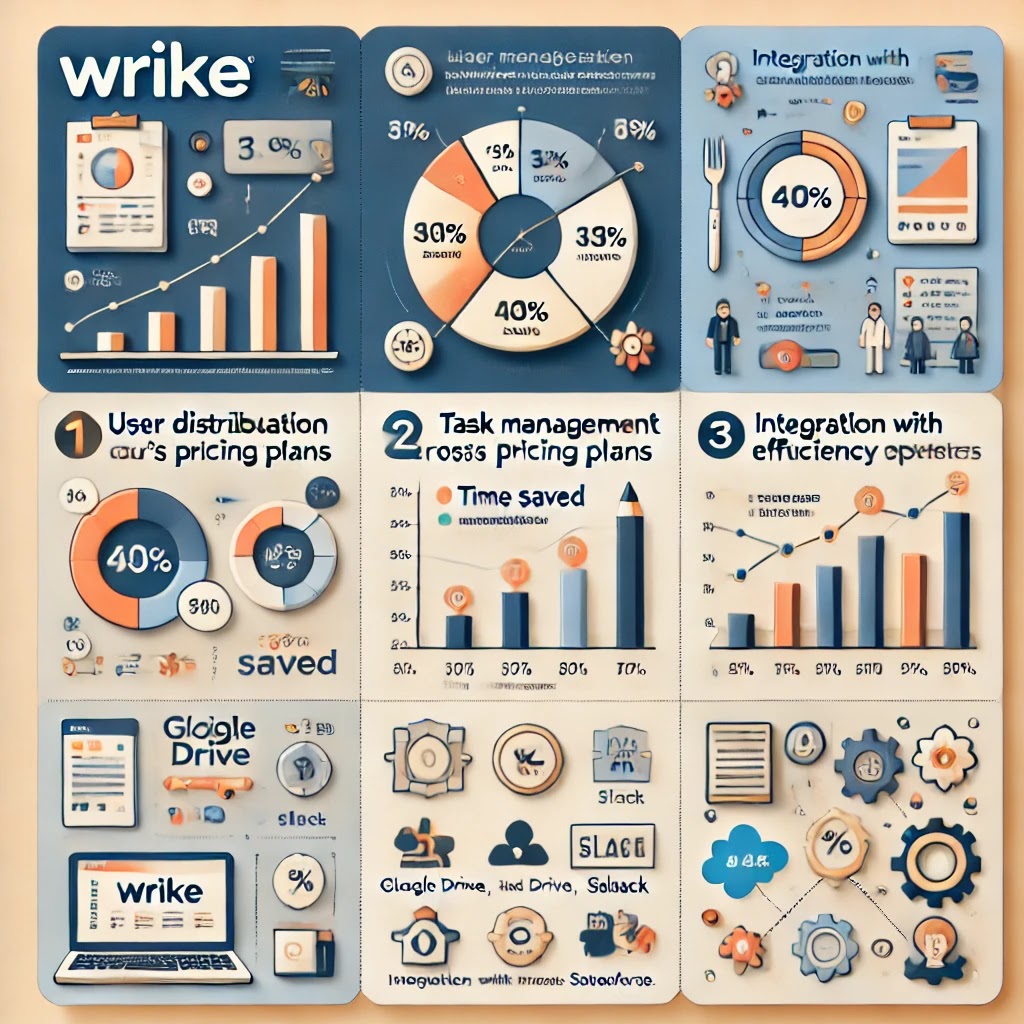 |
| このインフォグラフィックは、Wrikeの主な機能を視覚的に整理し、ユーザーの分布、効率向上、外部ツールとの統合を明確に示しています。 |
Wrikeの機能比較表:プラン別の主要機能一覧
以下の一覧表は、Wrikeの各プランで利用できる主要な機能を比較したものです。あなたに最適なプランを選ぶ際に役立ててください。
| 機能/プラン | 無料プラン | Professionalプラン | Businessプラン | Enterpriseプラン |
|---|---|---|---|---|
| ユーザー数 | 最大5名 | 最大200名 | 無制限 | 無制限 |
| タスクとサブタスクの作成 | ◯ | ◯ | ◯ | ◯ |
| ガントチャート(タイムライン) | × | ◯ | ◯ | ◯ |
| カスタムワークフロー | × | ◯ | ◯ | ◯ |
| プロジェクトテンプレート | × | ◯ | ◯ | ◯ |
| レポート生成機能 | × | ◯ | ◯ | ◯ |
| 外部ツールとの統合 | 限定的(Google Drive) | ◯(Slack, Google Drive) | ◯(Salesforce等) | ◯(高度な統合) |
| 高度なセキュリティ機能 | × | × | ◯ | ◯ |
| サポート対応 | 基本的なサポート | プライオリティサポート | プライオリティサポート | 24/7カスタムサポート |
※注釈: ガントチャートやカスタムワークフローは上位プランのみ利用可能です。
Wrikeの活用法:プロジェクト管理を一変させる次世代のアプローチ
--小休止:お知らせとお願い--
この記事が少しでもお役に立てば幸いです。
当サイトは、専門知識を持つ著者達が、独自の視点で価値ある情報と体験を提供しています。再訪問とブックマークをぜひお願いします。
このサイトが気に入ったら、応援ボタンを押してください!😊
あなたの応援がサイト運営の励みになります。
Wrikeを使えば、今までの煩雑なプロジェクト管理が嘘のようにシンプルになります。ここでは、Wrikeを活用することでどんなに効率が上がり、ストレスから解放されるのかを解説していきます。
これまであなたが抱えてきたプロジェクト管理の問題を解決し、成功に導くためのヒントを紹介します。さあ、一緒に理想のプロジェクト管理へとステップアップしましょう。
Wrikeでプロジェクトを制する者は成功を制す
未来を想像してみてください。タスクが一目で把握でき、チーム全員が同じ方向を向いて協力し合い、プロジェクトが予定通りに進んでいる状況を。Wrikeを使いこなすことで、すべての歯車がピタリと噛み合い、ストレスフリーで結果が得られます。
Wrikeを導入したのに上手くいかない理由
多くのチームがWrikeを導入しても、最初の数か月で「思ったより上手くいかない」と感じることがあるのはなぜでしょう?
実は、Wrikeの多機能性が逆に仇となり、ユーザーがその全機能を効果的に活用できないことが原因です。見当違いの設定や曖昧なワークフローが、かえって混乱を招いてしまうのです。
問題を解決するには?
解決策は、Wrikeを「チーム独自の使いやすいツール」としてカスタマイズすることです。テンプレートを使わず、自分たちのプロセスに合ったワークフローをゼロから作り上げることが成功の鍵です。プロジェクト管理において、「一度作ればそれで終わり」ではなく、常にフィードバックを基に改善する柔軟性が必要です。
カスタマイズと自動化がプロジェクトを救う
Wrikeの真の強みは、プロジェクトに合わせて自由にカスタマイズできる点にあります。 たとえば、チームごとに異なるワークフローを作成することができます。カスタムフィールドや自動化ルールを使って、単調な作業をWrikeに任せることで、チームのクリエイティブな部分に集中できます。
未来への投資:自動化の力
私の経験では、手動で毎日行っていたタスク通知や進捗報告をWrikeの自動化に切り替えたところ、あまりに効率的になって驚きました。ある日、気づいたら自動でタスクが割り振られ、全員がその日の作業を開始していたのです。「Wrikeって魔法?」と思うほどのスムーズさでした。
Wrikeのレポート機能で迷いを断ち切る
プロジェクトの進捗や結果を正確に把握するために、レポート機能が欠かせません。Wrikeのレポート機能は、ただ数字を並べるだけでなく、あなたのプロジェクトがどの方向に向かっているのかを視覚的に示してくれます。さらに、リアルタイムでレポートが更新されるため、チームの状態を瞬時に把握できます。
レポートの活用方法
定期的にダッシュボードに表示されるレポートをチェックし、遅れているタスクやリソースの割り振りミスを早期に発見しましょう。このシステムを導入する前は、プロジェクト後半に進行が大幅に遅れることがしばしばありましたが、Wrikeを取り入れてからは、そうした遅延を未然に防げるようになりました。
Wrikeと他ツールの連携:無駄なステップを一掃
Wrikeは多くの外部ツールとシームレスに連携します。特にGoogle Drive、Slack、Salesforceとの連携が強力で、ファイル共有やコミュニケーションが効率的になります。ツール同士を手動でつなぐ煩わしさを一切排除でき、情報が途切れることなくスムーズに流れます。
実践:連携で無駄な時間を削減
以前、あるクライアントとのミーティングで、何度もGoogle Driveからファイルをダウンロードし、Slackでやりとりする手間が発生していました。しかし、Wrikeの統合機能を使ってすべてを一元化したところ、打ち合わせ時間が大幅に短縮され、驚くほど効率的に進めることができました。
モバイルWrikeで、どこでもプロジェクトをリードする
Wrikeのモバイルアプリは、出先や移動中でもプロジェクトを管理できる頼れるツールです。スマートフォンさえあれば、進捗状況を確認し、タスクを割り当て、重要なメッセージに返信できます。これにより、オフィスに戻るまで待つ必要がなくなり、常にプロジェクトをリードできるのです。
モバイルアプリ活用のコツ
日中の空き時間にモバイルWrikeを使って、次の週のスケジュール調整やタスク確認を行うと、驚くほどスムーズに仕事が進みます。 例えば、私は通勤途中に重要なタスクの進捗をチェックする習慣を持つようになり、オフィスに着いた時にはすでに対応策を考えている状態です。
Wrikeでプロジェクトの可視化を徹底
Wrikeは、プロジェクト全体を一目で把握できるガントチャートやカンバンボードを提供します。プロジェクトの各段階を視覚的に管理することで、タスクの優先度や進行状況が明確になります。視覚化の力を使って、プロジェクトがどの部分で止まっているか、誰が何を担当しているかを迅速に判断できるようになります。
よくある質問(FAQ)
Q: Wrikeでいつもタスクが遅れるのは私だけ?
A: おそらくタスクの依存関係や優先順位が不明確なためでしょう。Wrikeのガントチャートを使ってタスクの依存関係を視覚化し、遅延を未然に防ぎましょう。
Q: たくさんのプロジェクトをどうやって効率的に管理する?
A: ワークスペースを整理し、プロジェクトごとにフォルダやタグを活用してください。Wrikeのダッシュボードで各プロジェクトを一元管理できます。
Q: Wrikeの自動化って本当に役立つ?
A: Wrikeの自動化機能は、単調な作業をなくす救世主です。例えば、定期タスクの割り当てやリマインダーを自動で設定でき、手間が省けます。
Q: Wrikeと他のツールを連携させるには?
A: WrikeはGoogle DriveやSlack、Salesforceなど多くのツールとシームレスに連携可能。設定は簡単で、Wrikeの「統合」オプションから連携したいツールを選ぶだけです。
Q: Wrikeのモバイルアプリ、本当に使う価値ある?
A: もちろんです!モバイルアプリを使えば、外出中でもリアルタイムでプロジェクトを管理できるので、いつでもどこでも指示を出せます。
失敗から学んだ教訓:手動管理の限界
かつては、手動でタスクを管理し、毎日チェックリストを見返していました。ある日、大事なプロジェクトの締め切りをうっかり忘れてしまい、クライアントの信頼を失いかけたことがあります。そこで、Wrikeを使った自動化とガントチャートを導入。プロジェクトの進捗を視覚的に管理し、締め切りのミスを完全に防げるようになりました。
Wrikeで成し遂げる理想のプロジェクト管理
プロジェクト管理をWrikeに変えることで、チームは最大限に効率化されます。タスクの優先度を即座に調整し、リソースの無駄遣いを最小限に抑え、プロジェクトの遅延を未然に防ぎましょう。これにより、ストレスの少ないプロジェクト運営が実現し、すべてのメンバーが一丸となってゴールに向かう環境を作り出せます。
まとめ:Wrikeでプロジェクトの未来を変える
Wrikeを使うことで、プロジェクト管理のすべてが新しい世界へと広がります。朝、目が覚めた瞬間にチェックしたWrikeのダッシュボードが、今日の目標を鮮やかに映し出す。
チームが一丸となり、無駄な時間が一切なく、次々と目標を達成していく。会議室に漂う焦りも消え、全員が成果を確信しながら作業に取り組む。Wrikeはただのツールではありません。チームの未来を形作る最強のパートナーです。
さて、次のプロジェクトをどう進めますか?本当に必要なことに集中できていますか?
お時間があれば、こちらも読んでみてください.. TimeCrowdの使い方:5つのコツで時間管理を劇的に改善!



